カスタム ツールヒントを作成して、追加情報をビジュアライゼーションに追加します。メジャー、マスター ビジュアライゼーション チャート、または画像を含めることができます。ビジュアライゼーションにカーソルを合わせると、ツールヒントが表示されます。

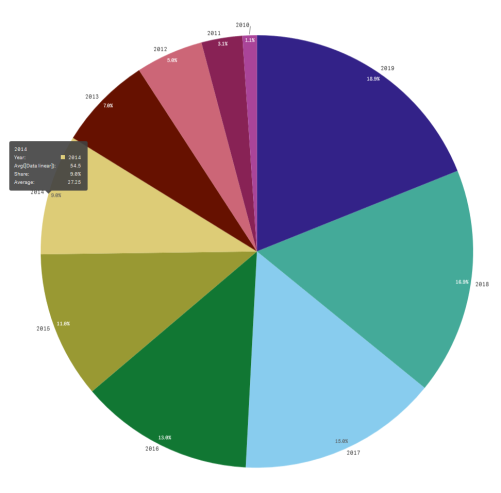
カスタム ツールヒントは、次のビジュアライゼーション タイプで使用できます。
- 棒グラフ
- ブレット チャート
- コンボ チャート
- KPI
- 折れ線グラフ
- マップ
- 円グラフ
- 散布図
- ツリー マップ
カスタム ツール ヒントの作成
独自のタイトルと説明でカスタム ツールヒントを作成します。その他のツールヒント オ プションは、[詳細オプション] から選択可能です。
次の手順を実行します。
-
シート表示で、ツールバーの [
シートの編集] をクリックします。
-
編集するチャートを選択します。
-
[プロパティ] の [プレゼンテーション] で、[ツール ヒント] をクリックします。
-
[カスタム] をクリックします。
-
カスタム ツールヒントのタイトルと説明を入力します。
-
必要に応じて、ツール ヒントにメジャーを追加するには、[メジャーを追加] をクリックします。
カスタム ツール ヒントの作成
カスタム ツール ヒントの作成
ツール ヒントには、メジャー、チャート、画像を含めることができます。項目から、または数式を使用してメジャーを追加します。アプリで利用可能なマスター ビジュアライゼーションからチャートを選択します。メディア ライブラリまたは URL から画像を選択します。既定でツールヒントに表示される基本的な行を非表示にすることもできます。
次の手順を実行します。
-
シート表示で、ツールバーの [
シートの編集] をクリックします。
-
編集するチャートを選択します。
- プロパティ パネルで、[スタイル] をクリックし、[ツールヒント] をクリックします。
-
トグルを [カスタム] に設定します。
- 必要に応じて、ツールヒントの [タイトル] と [説明] を入力します。
- メジャーを追加する場合は、[メジャー] で [メジャーを追加] をクリックします。[項目から] を使用して項目からメジャーを選択するか、数式を使用します。既定では既存の数式が表示されますが、カスタム数式を作成することもできます。をクリックして、
数式エディタを開きます。 ツールヒントのラベルは [ラベル] を使用して変更でき、フォーマットは [数値書式] を使用して変更できます。
- チャートを追加する場合は、[チャート] で [チャートを追加] をクリックします。
- [マスター アイテム] リストから、ツールヒントに追加するマスター ビジュアライゼーションを選択します。
- [チャート サイズ] で、ツールヒントのチャート コンテナのサイズを選択します。
- 小。コンテナの幅と高さを 140 ピクセルに設定します。
- 中。コンテナの幅と高さを 200 ピクセルに設定します。
- 大。コンテナの幅と高さを 340 ピクセルに設定します。
- 画像を追加する場合は、[画像] で [画像を追加] をクリックします。
- [タイプ] で、画像を [メディア ライブラリ] から追加するか URL から追加するかを選択します。
- メディア ライブラリ: メディア ライブラリから画像を選択します。
- URL: URL を入力します。
- [サイズ] で、ツールヒントの画像コンテナのサイズを選択します。
- 小。コンテナの幅と高さを 50 ピクセルに設定します。
- 中。コンテナの幅と高さを 200 ピクセルに設定します。
- 大。コンテナの幅と高さを 340 ピクセルに設定します。
- 元のサイズ。Qlik Sense は画像をコンテナに収めます。画像が 340 ピクセルを超える場合は、縮小されます。
カスタム ツールヒントのチャートの制限
チャートには、カスタム ツールヒントに関する次の制限があります。
- タッチ デバイスでビジュアライゼーションを選択する場合、カスタム ツールヒントでチャートは表示されません。
- カスタム ツールヒントでチャートを使用するには、ツリーマップ チャートの軸が 1 つだけである必要があります。
- ツールヒントのチャートはストーリーテリングではサポートされていません
- カスタム ツールヒント内でのコンテナおよび格子コンテナ チャートの使用はサポートされていません。
